Hoe u vergaderingen opneemt in Join.me op pc/Mac met gratis/betaalde accounts
Join.me biedt geen gratis schermopnameservice. U moet upgraden naar Join.me Pro of Business-accounts om vergaderingen op te nemen binnen het platform. Net als bij andere vergaderplatforms kunnen de host van de vergadering, presentator en deelnemers met de verleende toestemming Join.me-vergaderingen opnemen. Als u deze beperkingen wilt omzeilen, kan AnyRec Screen Recorder u helpen om het beter te doen. Hoe dan ook, u kunt uw Join.me-vergadering hier op Windows en Mac zonder beperkingen opnemen.
Gidslijst
Als u een gastheer bent met een betaald Join.me-account, gebruik dan de ingebouwde recorder Als u een deelnemer of gastheer bent met een gratis account, kiest u AnyRec Screen Recorder Problemen met opnemen op Join.me oplossen Tips voor het opnemen van Join.me-vergaderingen Veelgestelde vragen over het opnemen van een Join.me-vergaderingHoe u een Join.me-vergadering kunt opnemen als gastheer met een betaald account
Het videoconferentieprogramma biedt een stressvrije oplossing voor een online vergadering. Er wordt een conferentie-URL gegenereerd die u naar de mensen kunt sturen die u aan de vergadering wilt bijwonen. Met Join.me kunnen gebruikers het scherm delen, aantekeningen maken en de discussie opnemen. Er zijn echter enkele beperkingen die u moet weten over deze maker van vergaderingen. Ten eerste is de opnamefunctie alleen gegarandeerd voor de host. Dit betekent dat als u deelnemer bent, u niet de controle heeft om de conferentie naar eigen inzicht vast te leggen.
Stap 1.Ga naar de Join.me-website en meld u aan met een nieuw account of log in als u een bestaand account heeft. Maak een nieuwe vergadering of neem deel aan een vergadering met de opgegeven URL van de host.
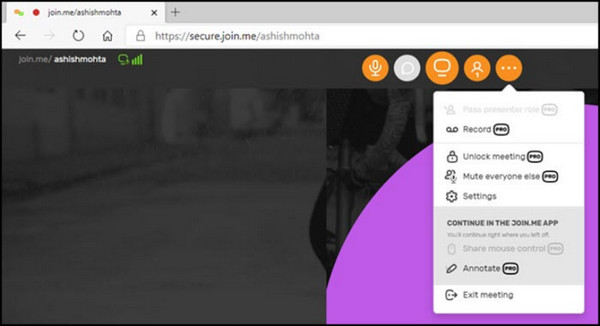
Stap 2.Wanneer de vergadering begint, gaat u naar het menu Meer en selecteert u de optie Opnemen. De opname start direct, inclusief het scherm en audio.
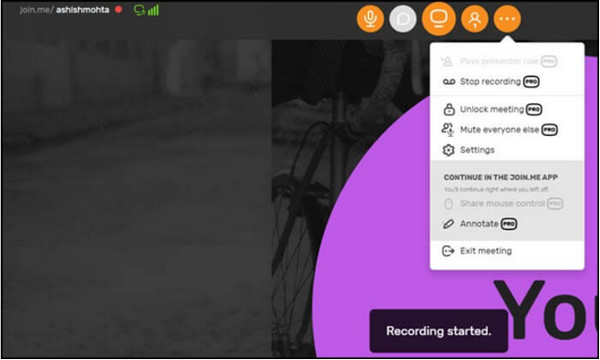
Stap 3.Klik na de vergadering op de knop Opname stoppen in het vervolgkeuzemenu. Bekijk de video of deel deze rechtstreeks met andere gebruikers vanuit het menu Mijn vergaderingen.
Hoe u Join.me-opnames kunt vinden, afspelen en downloaden
Al uw join.me-opnamebestanden staan standaard in de opslagruimte. U kunt ze rechtstreeks via uw account bekijken. Als u een digitale kopie wilt maken voor offline afspelen of delen, kunt u opnames handmatig downloaden.
1. Ga in uw Join.me-account naar het gedeelte 'Opnames'.
- 2. U ziet een lijst met opgenomen videobestanden in MP4-formaat. (Oude opnamebestanden hebben de WebM-indeling.)
- 3. Dubbelklik op de video-opname die u wilt afspelen. (Om Legacy-opnamebestanden af te spelen, hebt u een WebM-speler, of je kunt converteer WebM naar MP4 en andere compatibele formaten.)
- 4. Beweeg de muis over een opnamebestand. Klik op de knop "Download" met een pijl naar beneden. Zo download je een opname van Join.me-opslag.
Hoe u een Join.me-vergadering kunt opnemen als deelnemer met een gratis account
Zelfs met de ingebouwde opnamefunctie van Join.me willen deelnemers de online vergadering zonder problemen opnemen. De beste software die u kunt aanbevelen voor Windows en Mac is AnyRec Screen Recorder, met zijn intuïtieve interface en gebruiksvriendelijke functies. In tegenstelling tot andere recorders biedt AnyRec een webcamrecorder waarmee u zowel het scherm als uzelf in zuivere kwaliteit kunt vastleggen. Het heeft ook een geavanceerde instelling om het uitvoerformaat, de aangewezen map en de audio-instellingen te bewerken. De belangrijkste kenmerken zijn ook:

Leg online vergaderingen vast en ondersteun tegelijkertijd de videoresolutie en -kwaliteit van 1080p.
Aanpasbare video-instellingen, inclusief cruciaal interval, framesnelheid, formaat en codec.
Bied ingebouwde annotatiefuncties om realtime tekeneffecten toe te passen tijdens de opname.
Voer de opgenomen vergaderingen uit in verschillende formaten, zodat u deze eenvoudig met anderen kunt delen.
Veilige download
Veilige download
Stap 1.Download AnyRec Screen Recorder op uw computer. Bereid de vergadering voor die u wilt vastleggen, klik vervolgens op de knop "Videorecorder" en voer het proces uit om de recorder in te stellen.
Veilige download
Veilige download
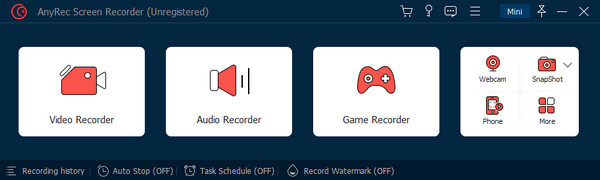
Stap 2.Voor verdere opname-instellingen klikt u op de knop Instelling om het menu Voorkeuren te openen. Ook kunt u hier de audio-instellingen wijzigen. Klik op de knop "OK" om de wijzigingen toe te passen.
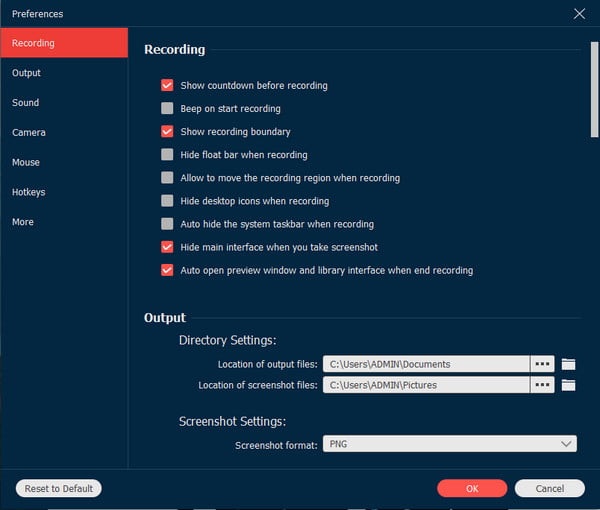
Stap 3.Klik op de knop "REC" om de opname te starten. Gebruik het widgetmenu om aantekeningen te maken en de opname te pauzeren. Wanneer u klaar bent, klikt u op de knop "Exporteren" om de opgenomen video op te slaan.
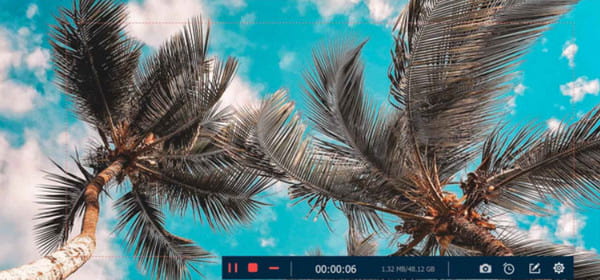
Veilige download
Veilige download
Problemen met opnemen op Join.me oplossen
1. Opnameknop niet zichtbaar
Zorg ervoor dat u het Join.me Pro- of Business-account hebt. Bovendien moet u toestemming voor de opname krijgen van de host van de vergadering. Als het nog steeds niet lukt, gebruik dan een derde partij software voor vergaderrecorder in plaats daarvan.
2. Opname start niet
Controleer de opnametoestemming en internetverbinding aan uw kant. U kunt ook de accountinstellingen controleren om te zien of de opnamefunctie is ingeschakeld. Probeer de opname te starten op een ander apparaat/platform.
3. Geen audio in opname
U moet de microfoonselectie en opnamemachtiging op Join.me controleren. De optie "Audio opnemen" moet in de instellingen zijn geselecteerd. Controleer bovendien of u uw microfoon hebt gedempt of het volume omlaag hebt gezet.
Tips voor het opnemen van Join.me-vergaderingen
Het opnemen van Join.me-vergaderingen kan van hoge kwaliteit zijn met de juiste instellingen. Bekijk hieronder enkele tips voor het vastleggen van uw online discussie op Join.me.
- Gebruik de Pro- of Business-versie van Join.me om de opname in de cloud op te slaan. In deze situatie kunt u opslagruimte op het apparaat besparen.
- Maak verbinding met een stabiele internetverbinding om vertragingen bij het verwerken van de opnames te voorkomen. Zorg er ook voor dat de audiodeelnemers goed ophangen, aangezien het opnameproces tot 24 vertragingen kan duren.
- Opnames worden opgeslagen in MP4. Dit is het standaardformaat, maar u kunt ook een videoconverter gebruiken om de bestandsextensie te wijzigen.
- Als u vergeet de deelnemers te informeren dat u de vergadering gaat opnemen, zal Join.me hen daar standaard van op de hoogte stellen. Dit geldt ook voor laatkomers.
Veelgestelde vragen over het opnemen van een Join.me-vergadering
-
1. Hoe deel ik het Join.me-scherm op iOS 12?
Als u een online vergadering maakt via iPad of iOS, kunt u het scherm in eenvoudige stappen met anderen delen. Open eerst de Join.me-app en start de vergadering. Selecteer Tik hier om uw scherm nu te delen. Er wordt een schermopnamemelding weergegeven. Tik op Uitzending starten om de vergadering te delen en te starten.
-
2. Wat kan ik wel en niet opnemen van Join.me?
Hoewel de app opnametools heeft voor vergaderingen, zijn sommige zaken niet inbegrepen bij het opnemen. Het opnemen van een vergadering omvat audio, video en alle gedeelde inhoud. Het geluid van uw apparaat, deelnemersbubbels en andere opgenomen videobeelden op Join.me worden weggelaten.
-
3. Welke apps en platforms kan ik delen op Join.me?
Join.me heeft plug-ins ondersteund om populaire platforms op te nemen terwijl u een vergadering houdt. Je kunt het platform echter alleen op de app delen als je de Pro- of Business-versie hebt. Toch kunt u een geplande vergadering maken met Outlook, Office 365, Chrome, iOS en Android.
Conclusie
Join.me creëert een eenvoudige manier om mensen te verbinden via een online vergadering die geschikt is voor docenten, studenten, werknemers en ondernemers. Het biedt functies om het platform gebruiksvriendelijker te maken, inclusief de ingebouwde recorder om de Join.me-vergaderingen op te nemen. Deze handige functie maakt het proces eenvoudiger. Zo hoeven docenten bijvoorbeeld niet Lezingenrecorders meer. Maar de recorder is alleen beschikbaar voor de host, dus deelnemers moeten AnyRec Screen Recorder hebben. Probeer de gratis proefversie en ervaar het beste opnameplatform op Windows en Mac.
Veilige download
Veilige download
